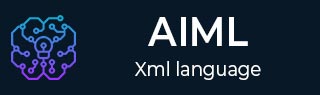
- AIML Tutorial
- AIML - Home
- AIML - Introduction
- AIML - Environment Setup
- AIML - First Application
- AIML - Basic Tags
- AIML - <star> Tag
- AIML - <srai> Tag
- AIML - <random> Tag
- AIML - <set>, <get> Tags
- AIML - <that> Tag
- AIML - <topic> Tag
- AIML - <think> Tag
- AIML - <condition> Tag
- AIML Useful Resources
- AIML - Quick Guide
- AIML - Useful Resources
- AIML - Discussion
AIML - 环境设置
本教程将指导您如何准备开发环境以开始使用 AIML 创建自动聊天软件。程序 AB 是由 ALICE AI 基金会开发和维护的 AIML 2.0 的参考实现。本教程还将教您如何在设置 Program AB 库之前设置 JDK -
第 1 步 - 设置 Java 开发工具包 (JDK)
您可以从 Oracle 的 Java 站点 - Java SE 下载下载最新版本的 SDK 。您将在下载的文件中找到安装 JDK 的说明,按照给定的说明进行安装和配置设置。最后设置 PATH 和 JAVA_HOME 环境变量以引用包含 java 和 javac 的目录,通常分别为 java_install_dir/bin 和 java_install_dir。
如果您运行的是 Windows 并将 JDK 安装在 C:\jdk1.7.0_75 中,则必须将以下行放入 C:\autoexec.bat 文件中。
set PATH = C:\jdk1.7.0_75\bin;%PATH% set JAVA_HOME = C:\jdk1.7.0_75
或者,在 Windows NT/2000/XP 上,您也可以右键单击“我的电脑”,选择“属性”,然后选择“高级”,然后选择“环境变量”。然后,您将更新 PATH 值并按“确定”按钮。
在 Unix(Solaris、Linux 等)上,如果 SDK 安装在 /usr/local/jdk1.7.0_75 中并且您使用 C shell,则需要将以下内容放入 .cshrc 文件中。
setenv PATH /usr/local/jdk1.7.0_75/bin:$PATH setenv JAVA_HOME /usr/local/jdk1.7.0_75
或者,如果您使用集成开发环境 (IDE),例如 Borland JBuilder、Eclipse、IntelliJ IDEA 或 Sun ONE Studio,请编译并运行一个简单的程序以确认 IDE 知道您安装 Java 的位置,否则按照给定文档进行正确设置IDE 的。
第 2 步 - 设置程序 AB
现在,如果一切正常,那么您可以继续设置程序 AB。以下是在您的计算机上下载并安装该库的简单步骤。
选择是要在 Windows 还是 Unix 上安装 AIML,然后继续下一步下载 .zip 文件
使用program-ab-0.0.4.3.zip链接从https://code.google.com/p/program-ab/下载最新版本的 Program AB 二进制文件。
在编写本教程时,我在 Windows 计算机上下载了program-ab-0.0.4.3.zip ,当您解压下载的文件时,它将为您提供 C:\ab 内的目录结构,如下所示。
| 编号 | 目录及说明 |
|---|---|
| 1 | c:/ab/机器人 商店 AIML 机器人 |
| 2 | c:/ab/lib 存储 Java 库 |
| 3 | c:/ab/输出 Java类文件目录 |
| 4 | c:/ab/run.bat 用于运行程序AB的批处理文件 |
完成最后一步后,您就可以继续进行第一个 AIML 示例,您将在下一章中看到该示例。